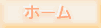
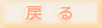
●ラズベリーパイ の 退避(バックアップ)/復旧(リストア)
ラズベリーパイのOS ( Raspbian )が入っている「 microSDカード」は、 インストール後、自分自身が使い易いように色々と設定しています。 この「 microSDカード 」を、どのように構築したのか? 良く覚えていません。 色々な設定で、やっつけ作業の繰り返しでしたので、それなりの労力での作業でした。 初期からの再構築は、困難な作業と想定されるので、対応方法などを整理してみました。
・ ・ ●PC( Windows )の環境で ……… ・ ・ 「 Win32DiskImager 」を使用して処理します。 ・
●「 Win32 Disk Imager 」を起動する。 デスクトップの「 Win32 Disk Imager 」アイコンを、ダブルクリックする。
↓ ●起動後の初期画面です。
・ ・ ・ ・ ・
●基本的な考え方
●①ラズベリーパイ 「 microSDカード 」の 退避(バックアップ) 現状時点の「 microSDカード 」に、格納されているOS ( Raspbian )などを イメージファイルとして、パソコンのハードディスクに退避(バックアップ)する。 ---------------------------------------------------------------------- *パソコンに書き込むイメージファイルは、事前に、空ファイルしたものを使用する。 メモ帳などで、空のテキストファイルを作成して、拡張子 ( .img ) 変更する。 ---------------------------------------------------------------------- ●②ラズベリーパイ 「 microSDカード 」の 復旧(リストア) OS ( Raspbian )が入っている「 microSDカード 」が壊れた場合 ある時点で、パソコンのハードディスクに、退避(バックアップ)したイメージ ファイルを「 microSDカード 」の元へ戻す、復旧(リストア)処理を行います。 ---------------------------------------------------------------------- *事前に「 microSDカード 」を、フォーマット( 初期化 )する。 PC( Windows )に装備された 'フォーマッター' は使用せずに、 SDアソシエーションの「 SDメモリカードフォーマッター 」を使用します。 ----------------------------------------------------------------------
・ ・ ・ ●①ラズベリーパイ 「 microSDカード 」の退避(バックアップ) ・ ・
●バックアップ抽出 【 Read 】 して保存する手順 ■microSDカード → ■PC(IMGファイル) 書き込む。
【1】 PCに、バックアップ抽出の対象「 microSDカード 」をセット。 microSDカードが認識された状態です。(この場合は、Fドライブです)
① ドライブ名 : セットされた「 microSDカード 」
【2】バックアップ抽出 【 Read 】 を実行する。
② Image File : バックアップ先に保存するIMGファイル名 * 右隣りのフォルダアイコンで検索できます。 ③ 【Read 】ボタンを押下する。 *PC(IMGファイル)へ 書き込みする。
【3】警告の表示 …… 指定したファイルを上書きしますか ?
④ 【Yes 】ボタンを押下する。
【4】バックアップ 【 Read 】 処理が実行中の状態です。
【5】バックアップ 【 Read 】 処理が正常に完了しました。
⑤ 【 OK 】ボタンを押下して、終了する。
・ ・ ・ ●②ラズベリーパイ 「 microSDカード 」の 復旧(リストア) ・ ・
●書き込み 【 Write 】して復旧する手順 ■PC(IMGファイル) → ■microSDカード へ 書き込みする。 * 事前に「 microSDカード 」を、フォーマット(初期化)すること。
【1】 microSDカード へ 書き込み 【 Write 】して復旧(リストア)する。
⑥ Image File : 保存先から 復旧(リストア)する IMGファイル名を選択する。 * 右隣りのフォルダアイコンで検索できます。 ⑦ 【 Write 】ボタンを押下する。 * 「 microSDカード」へ書き込みする。
【2】警告の表示 ………
⑧ 【Yes 】ボタンを押下する。
【3】書き込み 【 Write ] 処理が実行中の状態です。
【4】書き込み 【 Write 】 処理が正常に完了しました。
⑨ 【OK 】ボタンを押下して、終了する。
【5】初期画面に戻った状態です。
⑩ 【 EXIT 】ボタンを押下して、終了する。
・ ・ ・ ・ ・